reklama
Stažené soubory Safari se automaticky ukládají do místní složky v počítači Mac. Pokud je chcete mít uloženo do Dropboxu 10 způsobů, jak využít cloudové úložiště, na které jste možná nepřemýšleliKdyž mluvíme o cloudovém úložišti, obvykle se točí kolem zálohování a spolupráce. Zkusme tedy najít několik zajímavějších způsobů, jak vyplnit celý prostor, který nám poskytují, zdarma. Přečtěte si více nebo jakoukoli jinou službu cloudového úložiště namísto toho je snadné provést drobné vylepšení z nastavení Safari.
Při otevřeném prohlížeči klikněte na Safari> Předvolby vyvolání dialogu Předvolby. Na kartě Obecné, kterou byste měli ve výchozím nastavení vidět, vyhledejte tuto možnost: Umístění souboru ke stažení. Rozevírací nabídka vedle ní bude odkazovat na místní složku s názvem Stahování.
Po smazání 20 000 položek z mé složky Stahování - jen jsem přišel na to, jak získat Safari, aby se mě zeptal, kam uložit věci. #pokročilý uživatel
- Rob Cosh (@thehipcola) 30. prosince 2015
Klikněte na rozbalovací nabídku a zobrazí se vám volaná možnost
Jiný… což vám umožní přiřadit stažené soubory k uložení vlastního umístění.Nyní řekněme, že používáte Dropbox. V takovém případě přejděte do složky Dropbox ve svém počítači a odtud přiřaďte existující nebo novou složku podle svého výběru k uložení stahování. Jako výchozí umístění pro stahování si můžete samozřejmě vybrat jakoukoli jinou složku v počítači.
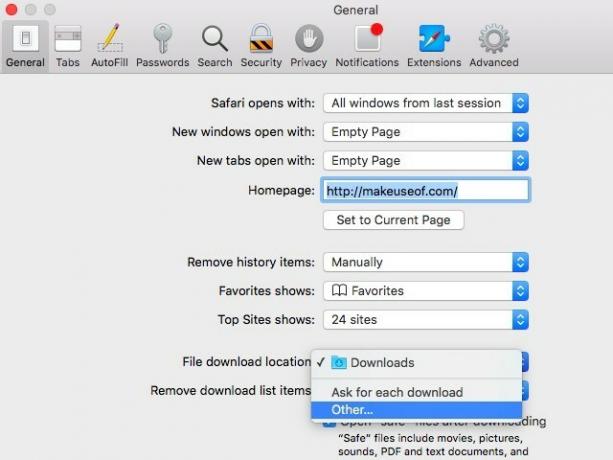
Nyní můžete zavřít předvolby Safari a vrátit se k procházení. Uvědomte si, že stažené soubory budou uloženy pouze do nového zadaného umístění. Musíte přesunout ty starší ručně.
Můžete také přinutit Safari, aby se před stažením zeptal, kam chcete uložit každý soubor, výběrem Požádejte o každé stažení namísto Jiný… v Umístění souboru ke stažení rozbalovací nabídka.
Synchronizujete stažené soubory se službou cloudového úložiště? Nebo je raději uložíte místně a občas je vyčistíte?
Obrázek Kredit: Cloud computing notebook od belekekin přes Shutterstock
Akshata se před zaměřením na technologii a psaní školil v manuálním testování, animaci a designu UX. Tím se spojily dvě její oblíbené činnosti - smysl pro systémy a zjednodušení žargonu. Na MakeUseOf, Akshata píše o tom, jak co nejlépe využít vaše zařízení Apple.


